Raporty
Raporty umożliwiają wygodny dostęp do danych w bazie danych oraz ich filtrowanie. Okno raportów zawiera dwie karty:
•Kategorie i szablony — jest to domyślna karta w sekcji Raporty. Zawiera ona omówienie kategorii i szablonów raportów. Można tutaj tworzyć nowe raporty i kategorie oraz wykonywać inne działania związane z raportami.
•Zaplanowane raporty — karta ta zawiera omówienie zaplanowanych raportów. Można tutaj również zaplanować nowy raport.
•Archiwum raportów MDR — karta ta umożliwia przegląd raportów ESET MDR.
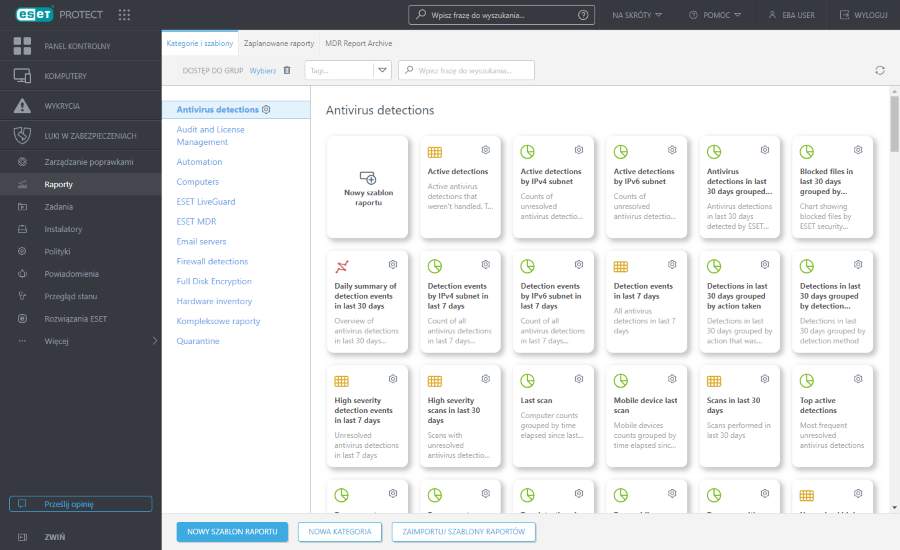
Do generowania raportów służą szablony, które są podzielone według typu raportu. Można wygenerować raport natychmiast lub zaplanować jego wygenerowanie w późniejszym terminie. Aby natychmiast wygenerować i wyświetlić raport, kliknij opcję Generuj teraz obok wybranego szablonu raportu. Możesz użyć wstępnie zdefiniowanych szablonów raportów z listy Kategorie i szablony lub stworzyć nowy szablon raportu o dostosowanych ustawieniach. Kliknij opcję Nowy szablon raportu, aby otworzyć kreatora szablonów raportów i określić niestandardowe ustawienia nowego raportu. Możesz również utworzyć nową kategorię raportu (Nowa kategoria) lub importować wcześniej wyeksportowane szablony raportów (Importuj szablony raportów).
![]() U góry strony znajduje się pasek wyszukiwania. Można wyszukiwać nazwy kategorii i szablonów, ale nie opisy.
U góry strony znajduje się pasek wyszukiwania. Można wyszukiwać nazwy kategorii i szablonów, ale nie opisy.
Za pomocą tagów można filtrować wyświetlane elementy.
![]() Przycisk filtra grupy dostępu pozwala użytkownikom na wybieranie grupy statycznej i filtrowanie wyświetlanych obiektów według grupy, w której się znajdują.
Przycisk filtra grupy dostępu pozwala użytkownikom na wybieranie grupy statycznej i filtrowanie wyświetlanych obiektów według grupy, w której się znajdują.
Używanie szablonów raportów
Wybierz szablon raportu i kliknij ikonę koła zębatego ![]() na kafelku szablonu raportu. Dostępne są następujące opcje:
na kafelku szablonu raportu. Dostępne są następujące opcje:
|
Zostanie wygenerowany raport i będzie można przejrzeć dane wyjściowe. |
|
Kliknij przycisk Pobierz, aby wygenerować i pobrać raport. Można wybrać format pliku .pdf lub .csv. Plik CSV jest odpowiedni wyłącznie w przypadku danych tabelarycznych i używa znaku ; (średnik) jako separatora) Jeśli pobierzesz raport w formacie CSV i zobaczysz liczby w kolumnie, w której spodziewasz się tekstu, zalecamy pobranie raportu w formacie PDF, aby zobaczyć wartości tekstowe. |
|
Zaplanuj raport — można zmodyfikować zaplanowany element wyzwalający, opcje ograniczania i ustawienia dostarczania raportu. Wszystkie zaplanowane raporty znajdują się na karcie Zaplanowane raporty. |
|
Edytuj istniejący szablon raportu. Można użyć tych samych ustawień i opcji co w przypadku tworzenia nowego szablonu raportu. |
|
Służy do wyświetlania dziennika inspekcji dla wybranego elementu. |
|
Umożliwia utworzenie nowego raportu na podstawie wybranego raportu (duplikat wymaga podania nowej nazwy). |
|
Ta opcja powoduje całkowite usunięcie wybranego szablonu raportu. |
|
Szablon raportu zostanie wyeksportowany do pliku .dat. |
Używanie kategorii raportów
Wybierz kategorię raportu i kliknij ikonę koła zębatego ![]() . Dostępne są następujące opcje:
. Dostępne są następujące opcje:
|
Wypełnij pole Nazwa, aby utworzyć nową kategorię szablonu raportu. |
|
Umożliwia utworzenie nowego niestandardowego szablonu raportu. |
|
Ta opcja powoduje całkowite usunięcie wybranej kategorii szablonu raportu. |
|
Umożliwia edytowanie istniejącej kategorii raportu. |
|
Służy do wyświetlania dziennika inspekcji dla wybranego elementu. |
|
Kategoria szablonu raportu i wszystkie znajdujące się w niej szablony zostaną wyeksportowane do pliku .dat. Później możesz zaimportować kategorię ze wszystkimi szablonami, klikając opcję Importuj szablony raportów. Jest to przydatne na przykład przy migracji niestandardowych szablonów raportów na inny serwer ESET PROTECT. |
|
Przenieś obiekt do innej grupy statycznej, gdzie jest on dostępny dla użytkowników z wystarczającymi prawami do grupy docelowej. Zmiana grupy dostępu jest przydatna przy rozwiązywaniu problemów z dostępem innych użytkowników. Grupa dostępu ustawia grupę statyczną obiektu i dostęp do obiektu na podstawie praw dostępu użytkownika. |
Funkcja Importowanie szablonów raportów / |
Uprawnienia do obszaru Raporty
Raporty to statyczne obiekty znajdujące się w strukturze obiektów w bazie danych ESET PROTECT. Każdy szablon raportu zostanie zapisany w grupie domowej użytkownika, który go utworzył. Aby uzyskać dostęp do raportu, potrzebujesz uprawnień z funkcjami Raporty i pulpit nawigacyjny. Potrzebne są też uprawnienia do obiektów analizowanych w raporcie. Jeśli np. wygenerujesz raport Przegląd stanu komputerów, będzie on zawierać jedynie dane z komputerów, na których masz uprawnienia Odczyt.
•Odczyt — użytkownik może wyświetlać szablony raportów i ich kategorie, generować raporty na podstawie szablonów raportów i odczytywać ich panel kontrolny •Użycie — użytkownik może modyfikować własny panel kontrolny za pomocą dostępnych szablonów raportów •Zapis — użytkownik może tworzyć/modyfikować/usuwać szablony i ich kategorie Wszystkie szablony domyślne znajdują się w grupie Wszystkie. |